Регистрация на рейс «Аэрофлота»
Как вы, возможно, слышали, «Аэрофлот» собирался сделать редизайн своего сайта, а потом рассобирался, сообщив, что не видит в этом необходимости:
Разница в голосах пассажиров между действующим дизайном и дизайном одного из новых вариантов оказалась незначительной — на уровне статистической погрешности (43 голоса или 0,6%). Принимая во внимание, что исследование не выявило явного лидера, а процесс обновления сайта дорогостоящий, «Аэрофлот» не видит необходимости в срочной смене текущего дизайна.
Они провели опрос, где показали пассажирам несколько вариантов говнодизайна, ни один не вызвал восторга аудитории, и они чудесным образом сделали вывод, что сейчас нормально. Это показывает не только то, что нужно делать один вариант дизайна прямыми руками, а не несколько кривыми, но и то, что проводить опросы — последнее дело.
Но я вас собрал не за этим. Я хочу вам показать, как устроена регистрация на рейс «Аэрофлота» на существующем сайте, а потом признаться «Аэрофлоту» в любви.
Когда открывается регистрация, приходит письмо:
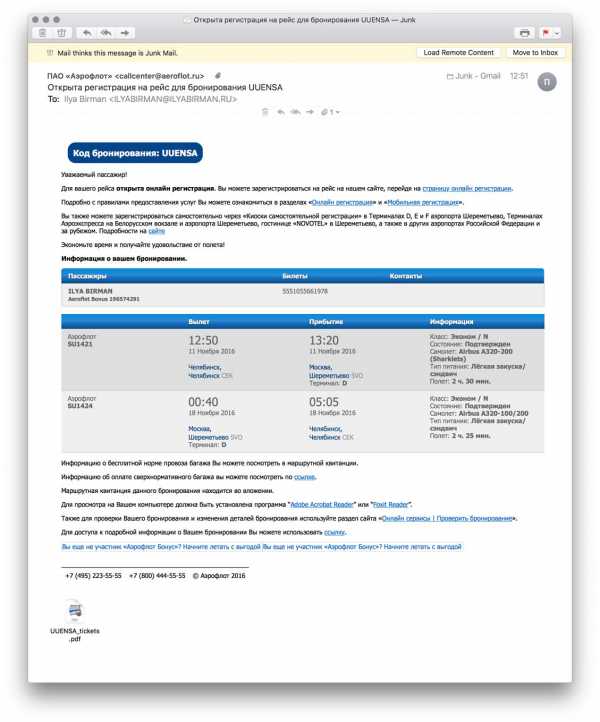
Здесь уродлива каждая деталь. Зачем-то мне показывают какой-то технический «код бронирования», который меня совершенно не волнует. Единственное, что мне нужно от этого письма — понять, о каком рейсе речь, и нажать кнопку «Зарегистрироваться». Как видите, в письме нет в явном виде ни того, ни другого. Чтобы найти, когда и куда я лечу, нужно внимательно прочитать гору текста. А кнопки «Зарегистрироваться» вообще нет. Зато есть десяток ссылок.
См. Принцип одной ссылки.
Глаз выхватывает «Онлайн регистрацию» (безграмотно написанную без дефиса). Переходим по ней и попадаем сюда:
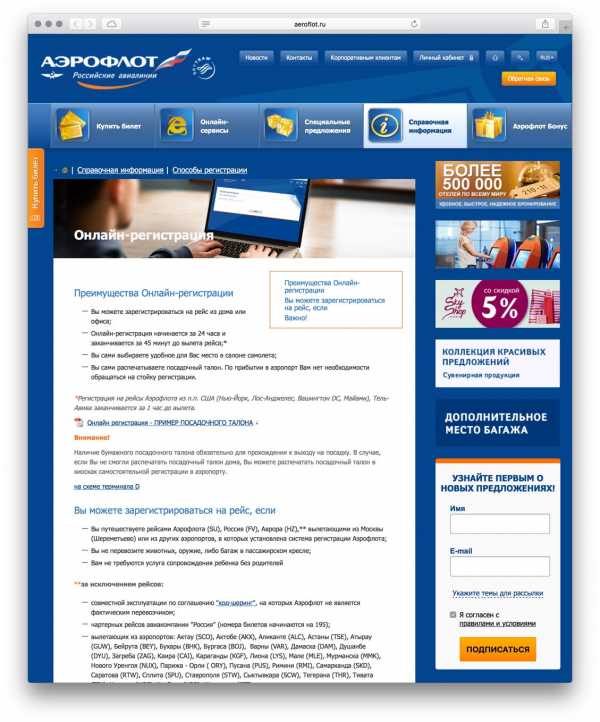
Добро пожаловать на сайт «Аэрофлота», улучшение дизайна которого «Аэрофлот» (со ссылкой на пассажиров) считает нецелесообразным! Тут простыня текста, начинающаяся с заголовка «Преимущества Онлайн-регистрации» (на этот раз с дефисом, но зато с какого-то перепугу с большой буквы). Как будто мне нужно эту онлайн-регистрацию продавать сейчас, когда я и так пошёл за ней уже сам. Здесь есть и пример посадочного талона в виде ПДФ, с ума сойти.
Но эта страница прокручивается, тут целая гора мусора:
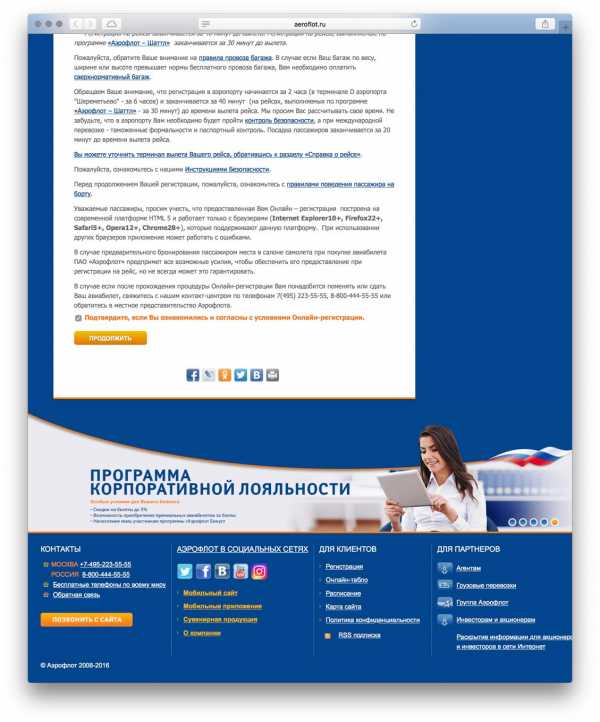
Снова куча ссылок. Наверное, автор представляет себе, что большинство пассажиров по ним всем ходят, внимательно всё читают. Да и как не ознакомиться с правилами поведения пассажира на борту, отправлясь в полёт?
В конце — чекбокс с подписью, безграмотно сформулированной в повелительном наклонении (правильно — от первого лица пользователя: «Я ознакомился…»).
После нажатия на кнопку попадаем сюда:
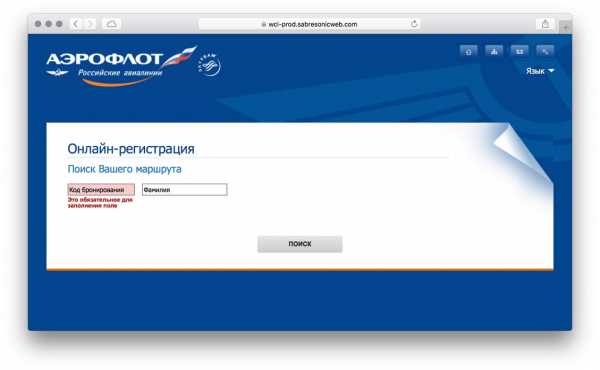
Зацените адрес страницы. «Аэрофлот» не может сделать, чтобы регистрация происходила на их собственном домене, отправляет на какой-то левый сайт с поразительным названием «Саблезвуковая паутина». Тут надо указать код бронирования и фамилию. А ничего, что вы уже знаете это всё про меня, ведь вы только что мне прислали письмо, где всё это есть? Почему при переходе по ссылке из письма это всё не ввелось само? Как вообще возможна настолько безрукая разработка?
(Позже я узна́ю, что если нажимать в письме на ссылку «страницу онлайн регистрации» — безграмотно написанную без дефиса — то сразу попадаешь на следующий шаг.)
Первое поле уже подсветилось красным, хотя я ничего сделать не успел. Можно перейти в следующее поле, и оно тоже станет красным.
См. Дизайн веб-форм: в какой момент выводить ошибки.
Ввожу код регистрации (возвращаюсь в письмо, чтобы его посмотреть). Потом ввожу фамилию:
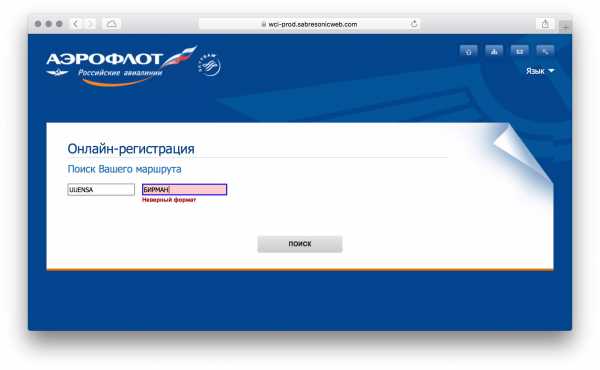
Что значит «неверный формат»? А какой формат верный? Это блин моя фамилия, что тебе надо, тупой сайт!? Оказывается, надо написать фамилию латиницей. Почему не написать это, почему я должен гадать?
Следующий слайд, пожалуйста.
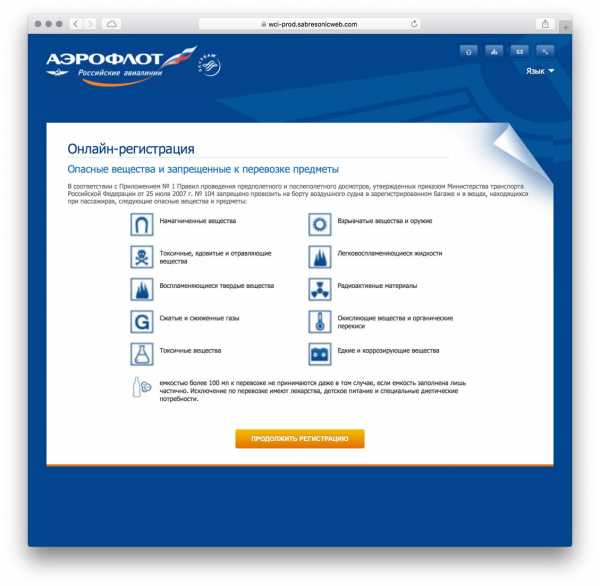
Теперь мне предлагают ознакомиться с опасными веществами. Как думаете, решает ли страница задачу «рассказать людям о том, что нельзя брать в самолёт»? Интересно было бы посмотреть статистику, сколько секунд люди проводят на этом экране.
Следующий слайд:

(Ой, вёрстка поехала.)
Тут есть кнопки «Регистрация» и «Выберите место» (правильно: «Зарегистрироваться» и «Выбрать место»). Но они не работают. Видимо, потому что не стоит чекбокс напротив моего имени сверху? А он не ставится, потому что ниже написано «Введите информацию». Но какую информацию? Куда ввести?
Опытный пассажир уже знает, что интерфейс «Аэрофлота» шизофреничен: если что-то написано в повелительном наклонении, то туда иногда можно нажать. Просто представьте, если бы у вас в Ворде вместо «Сохранить» было бы написано «Сохраните». То есть это компьютер тебе как бы говорит, что сделать, но при этом это ты туда жмёшь, чтобы дать компьютеру команду, как бы говоря «Введите, уважаемый компьютер, информацию».
См. Синтаксис элементов интерфейса.
Жмём, открывается окно:
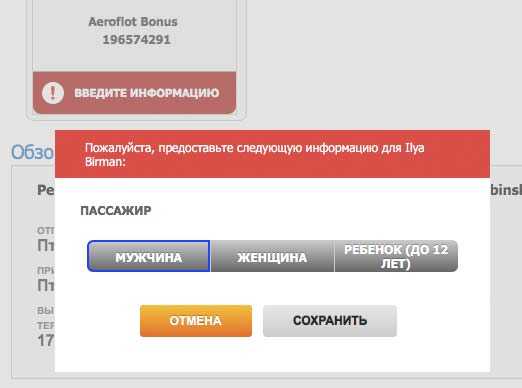
Тут мне надо выбрать, мужчина я или женщина (или бесполый ребёнок), при том, что «Аэрофлот» это знает про меня: я это указывал, когда покупал билеты, а также когда регистрировался на рейс предыдущие сто раз. Заодно обратите внимание на то, насколько чудовищно уродская кнопка про ребёнка. Я уж молчу, что всё написано заглавными буквами.
Выбрать пол недостаточно, окно не пропадёт:
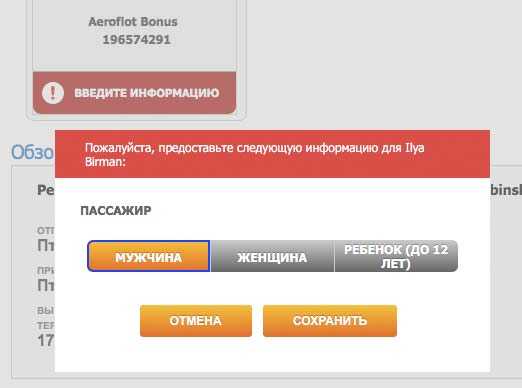
Нужно ещё «Сохранить» (странно, что не написали «Сохраните»). А можно отменить! Ну, вдруг я передумал сообщать «Аэрофлоту» информацию о своём поле?
Но это мне ещё повезло. Иногда в этом окне заставляют ввести полные паспортные данные — все из которых «Аэрофлот» тоже знает и так!
Сохраняю:
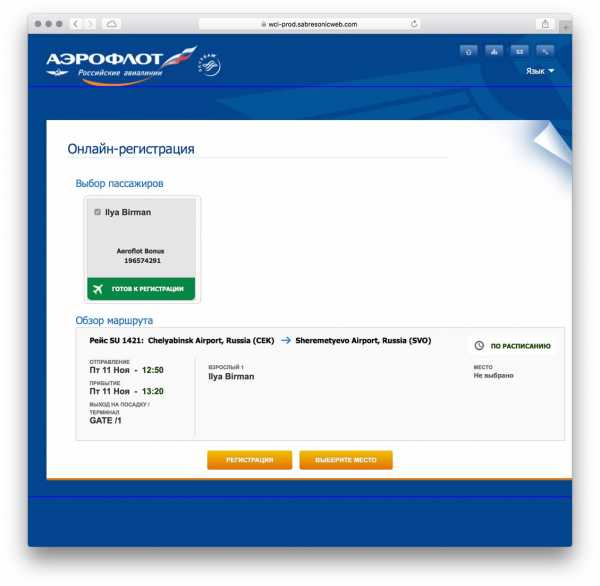
Божечки, я готов к регистрации! К десятой картинке достиг готовности! Наконец-то можно перейти к регистрации, ура. Даже можно простить вылезшие непойми откуда синие полосы.
Жму в зелёное «Готов к регистрации», но оно не нажимается. Это уже не кнопка! Хотя красное «Введите информацию», расположенное в том же месте, было кнопкой. Тогда жму «Выберите, дорогой сайт, место»:
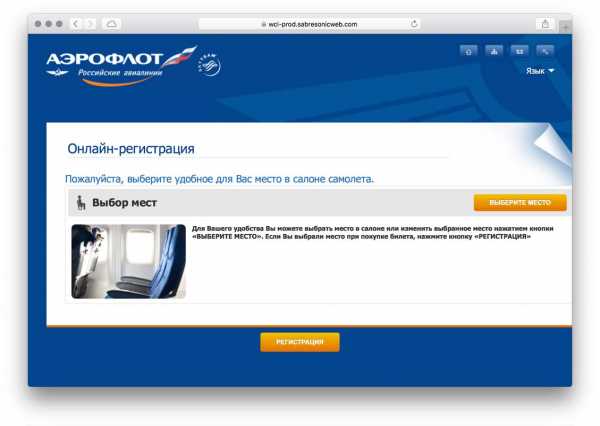
Ёлки. Это ещё что? Я уже нажал, зачем мне это показывают? Ну а потому что надо же где-то написать «Для Вашего удобства Вы». Самое время рассказать мне о пользе выбора места, когда я уже сам выразил желание его выбрать.
Снова жму «Выберите, дорогой сайт, место». Попадаю в окно прогресса:
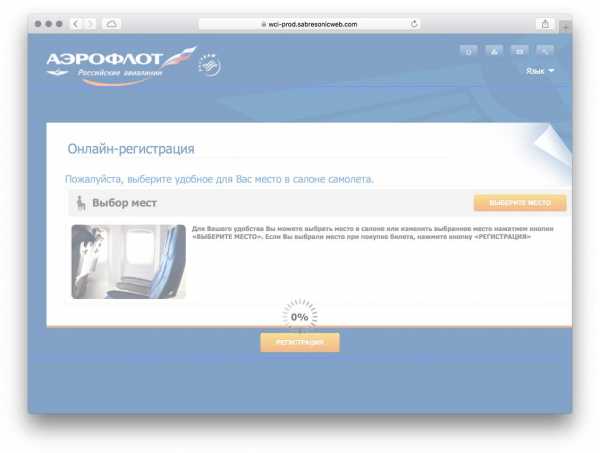
Какой-то дизайнер решил, что надо сделать такое окно, а программист не стал возражать. И пофиг, что у этого процесса в принципе нет понятия процентов завершения и после 0% сразу загорается 100%, пусть будет крутилка.
У крутилки перхоть:
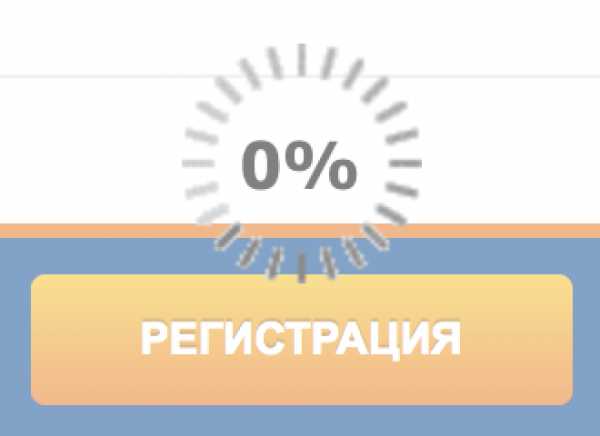
И вот, торжественный момент! На тринадцатом шаге мы видим салон самолёта:
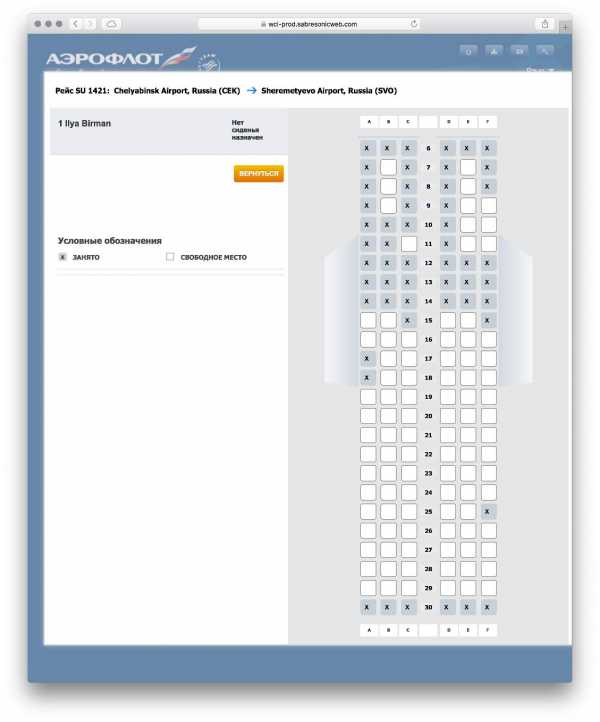
(Ну я не знаю. Тут плохо вообще просто решительно всё, каждый экран нарисован жопой, весь текст тоже написан жопой, и всё запрограммировано жопой.)
Но я отвлёкся. Видите, написано «Нет сиденья назначен»? И я вижу.
Всё же, стоит отметить и положительную сторону. Этот экран пережил редизайн. Раньше тут вместо кнопки «Вернуться» тоже была шизофреническая аэрокнопка «Вернитесь, уважаемый веб-сайт, к началу регистрации». У меня, конечно, скриншот сохранён:
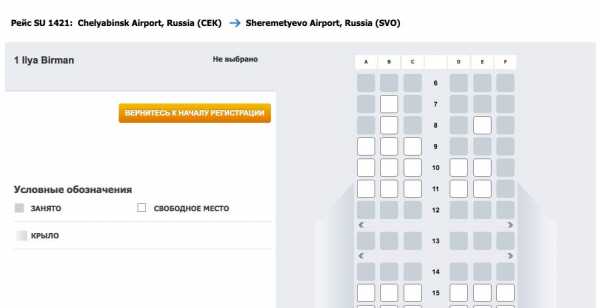
Я уж не знаю, кто и при каких обстоятельствах решил именно эту кнопку исправить и назвать нормально глаголом в начальной форме, но вот какое-то минутное просветление у разработчиков когда-то случилось. Другое дело, что «Вернуться» — это всё равно бред. Нафига мне возвращаться? Я-то дальше хочу.
(И зачем-то влепили буквы «Х» на занятых креслах, которых, видите, в старой версии не было.)
Ясен пень после того, как ткнёшь в место, нельзя сразу перейти к следующему шагу. Во-первых, нужно место сохранить:
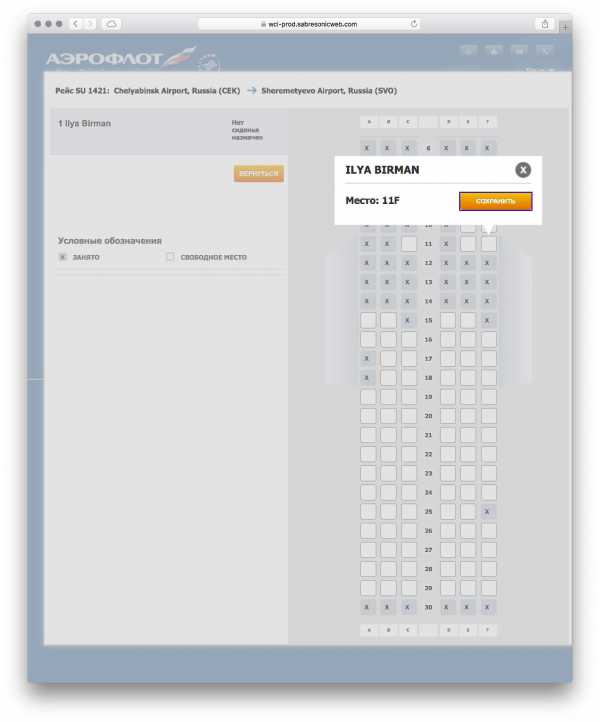
Во-вторых, нажать «Вернуться»:
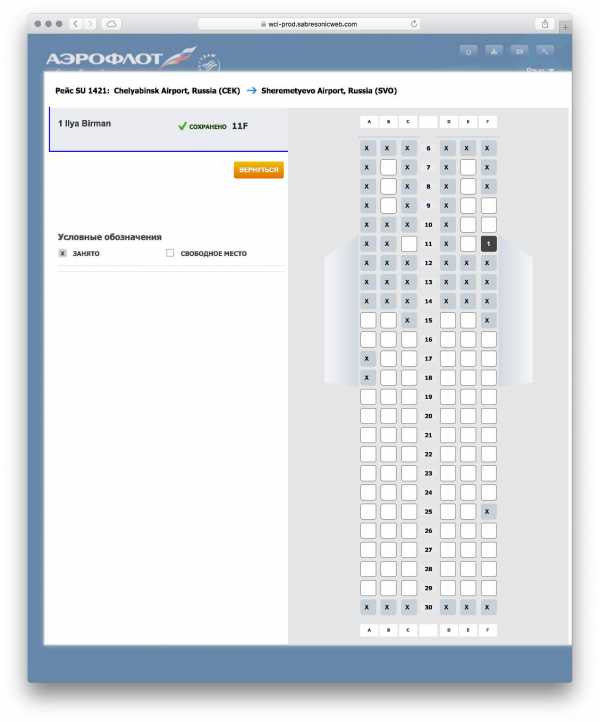
В-третьих — убедившись, что я выбрал место(-а) — нажать на «Регистрацию»:
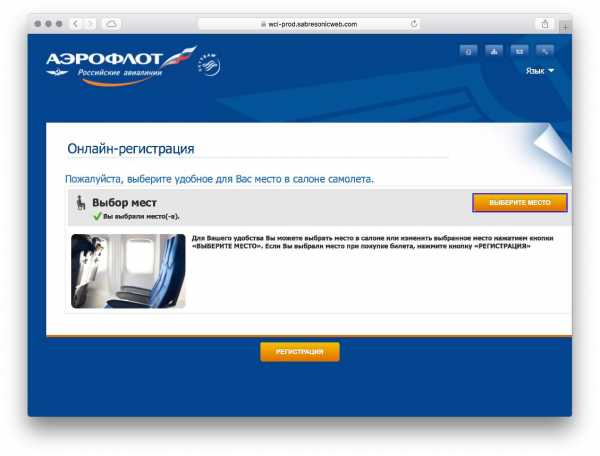
Теперь ЭВМ может спокойно всё обдумать:
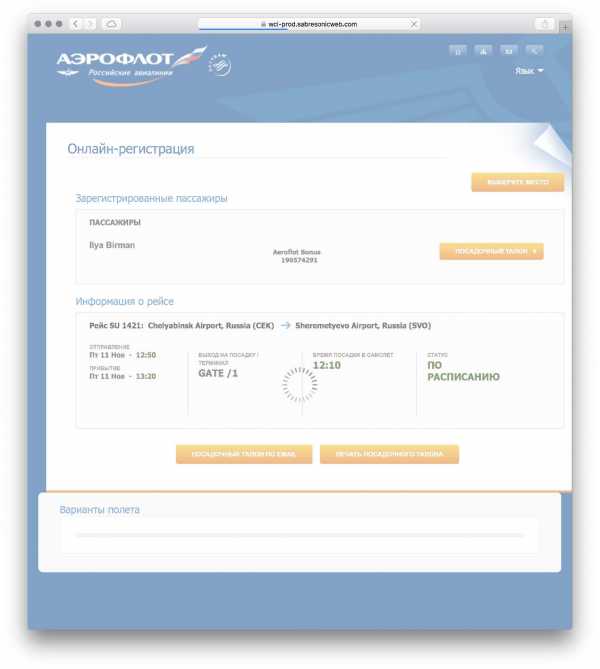
(Я фиг знаю, что за говно про варианты полёта снизу вылезло.)
И вот, я зарегистрирован:
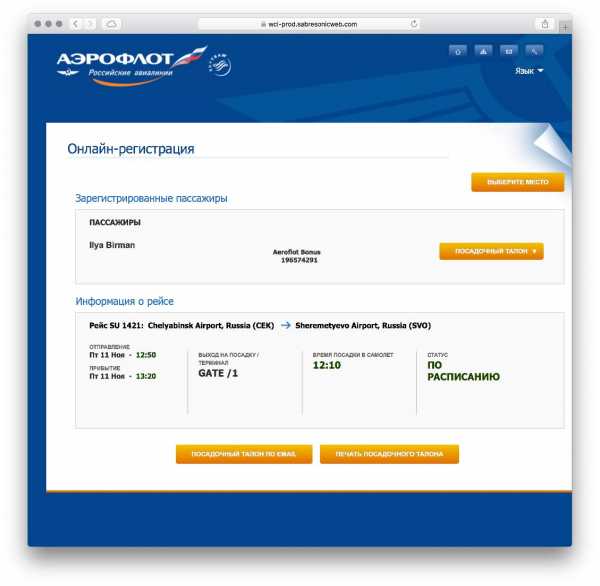
Теперь осталась самая малость. Нужно отправить себе посадочный по почте. Разумеется, «Аэрофлот» не может просто молча сделать это сам, нужно меня измучить этим обязательно. Снизу есть две кнопки: «Посадочный талон по email» и «Печать посадочного талона» (эти кнопки отчего-то в именительном падеже).
Но что же скрывается за кнопкой «Посадочный талон» со стрелкой вниз? Любопытно!
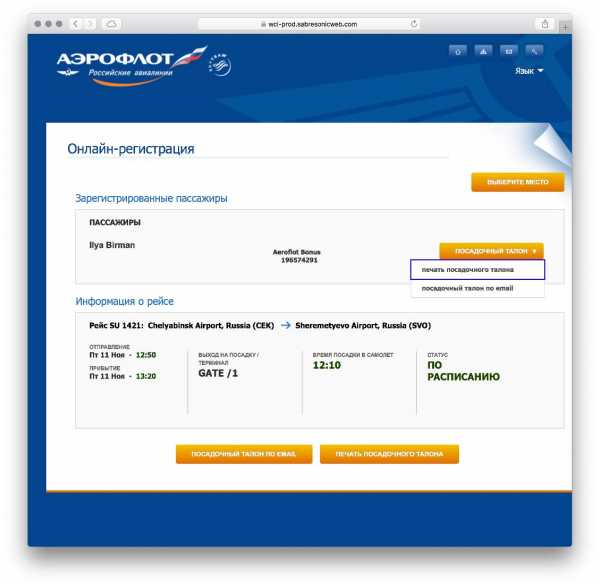
Смотрите, это же «Печать посадочного талона» и «Посадочный талон по email»! Ну как, как? Почему? Зачем?
Жму «Посадочный талон по email», но хрен мне! «Аэрофлот» говорит:
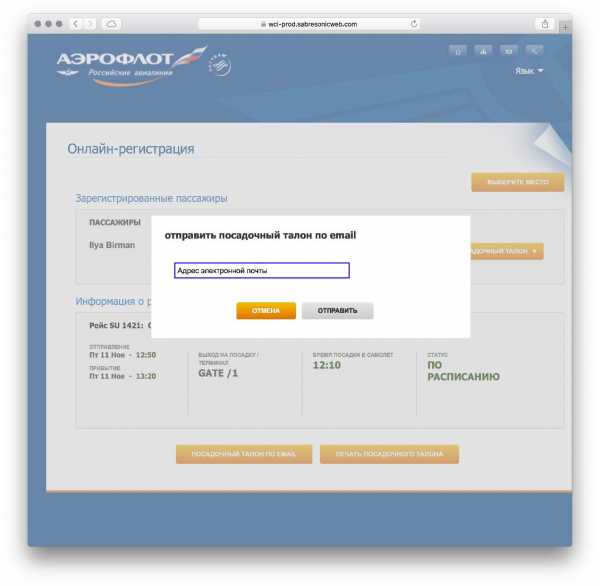
«Аэрофлот», родной, ну ты знаешь мой адрес электронной почты. Очнись! Ты же только что прислал мне на него письмо, с которого всё это началось! Помнишь? Ну вспоминай! Нет?..
Пишу почту:
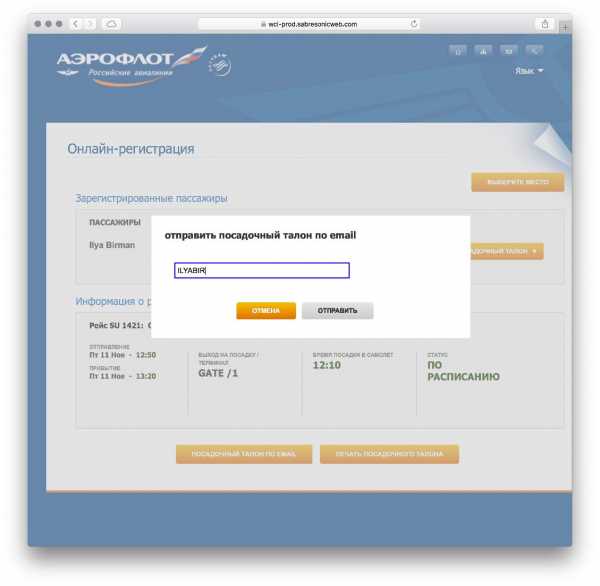
И вы видите, что происходит? Эта дура за каким-то хреном пишет заглавными буквами. То есть просто представьте. Само так делаться не будет. Значит какой-то программист сидел и писал скрипт, который превращает все нормальные буквы в адресах электронной почты в заглавные.
— Ты ещё не домой?
— У меня важный таск остался. Нужно сделать, чтобы адреса электронной почты пассажиров набирались заглавными буквами.
Как живётся этому человеку? Почему он писал этот код? Как он сам себе объяснял свои действия?
Короче, дописываю, жму «Отправить». И получаю:
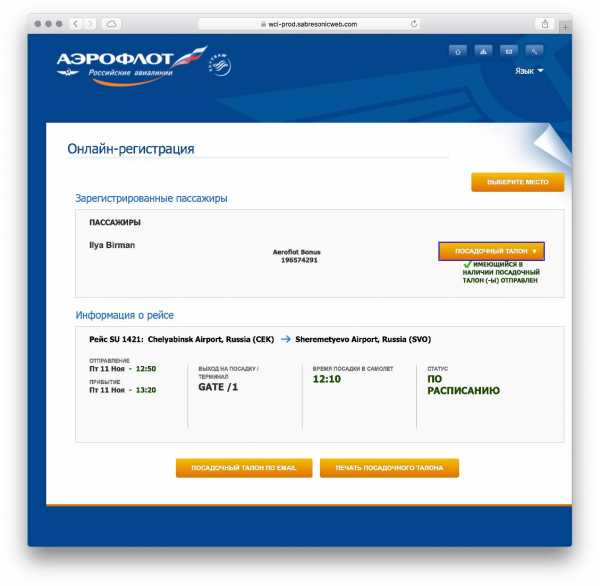
Имеющийся, мать его, в наличии посадочный талон (-ы) отправлен.
* * *
Пользуясь случаем отмечу, что всегда, когда есть возможность лететь «Аэрофлотом», я выберу «Аэрофлот» — кроме шуток. Дело в том, что у «Аэрофлота» адок только в веб-отделе, а всё остальное у них совершенно прекрасно.
Последние несколько лет я летаю «Аэрофлотом» пару десятков раз в год, и я не помню ни одной заметной задержки рейса. У «Аэрофлота» всегда есть место для ног в эконом-классе. «Аэрофлот» всегда выдаёт мне плед сразу, как я захожу в самолёт. Проводники «Аэрофлота» всегда доброжелательны. Для сравнения, тупейшая авиакомпания «Эс-семь» ставит кресла впритык друг к другу, пытается взять деньги за выбор из этих говёных мест, а плед выдаёт только после взлёта (при этом сами пледы у них говно). Я уж молчу, что «Эс-семь» летает в худший в мире аэропорт Домодедово.
Дорогой «Аэрофлот»! Ты такой клёвый! Давай сделаем тебе нормальную регистрацию?
ilyabirman.ru
Aeroflot, онлайн регистрация на рейс по номеру билета
Содержание статьи
Онлайн регистрация на самолет – простой способ сэкономить наше время
В 21 веке благодаря регулярному использованию компьютерных технологий, можно с легкостью забронировать любой отель или купить билет на определенный рейс.
Услуги онлайн регистрации компании Аэрофлот впервые были использованы в 2009 году и с тех пор компания активно продвигается вперед, позволяя экономить время людей.
Что такое онлайн регистрация на рейс?
Это несложный вариант самостоятельного регистрирования, который занимает намного меньше времени, чем стандартный.
Онлайн регистрация – плюсы
- пассажиры могут зарегистрироваться на рейс в удобном для них месте, будь то офис или квартира;
- регистрируясь, человек имеет возможность сам себе выбрать место в салоне;
- после того, как путешественник завершит регистрацию, он может сам распечатать посадочный талон. Таким образом, по прибытию в аэропорт, ему не нужно будет стоять в очереди.
- электронная регистрация обычно начинается за сутки до вылета и заканчивается максимум за 45 минут.
- простота использования регистрации в режиме онлайн позволяет прибегнуть к ее услугам даже пожилым людям.
Большинство людей приезжают в аэропорт за несколько часов до начала регистрации, чтобы успеть занять очередь, так как желающих полететь может оказаться довольно-таки много.

При прохождении регистрирования необходимо иметь при себе свой паспорт и купленный авиабилет на рейс, который содержит всю паспортную информацию пассажира.
Чаще всего работники не запрашивают билет и требуют только паспорт, чтобы провести регистрирование человека на определенный рейс. После этого пассажир сдает свой багаж, оставляя только ручную кладь, если таковая имеется, и направляется в зал ожидания, где есть весь необходимый сервис, чтобы приятно провести время.
Перед прохождением в зал ожидания обязательно проходится проверка, где проверяется весь багаж, который берет с собой пассажир.
Важно знать: во время прохождения регистрации в реальном режиме человеку выдается посадочный талон, который ни в коем случае нельзя терять, иначе вы рискуете не попасть на рейс.
Если все эти манипуляции являются для вас сложными, то онлайн регистрация – это незаменимый и удобный вариант, чтобы самостоятельно зарегистрироваться на необходимый авиаперелет.
Как пройти онлайн регистрацию на официальном сайте Аэрофлота?

Совершить регистрацию можно непосредственно зайдя на сайт авиакомпании Аэрофлот www.aeroflot.ru.
Помните, что:
- регистрация в электронном виде недоступна тем пассажирам, которым требуется дополнительная помощь персонала во время перелета, т.е. людям с ограниченными возможностями;
- онлайн регистрирование невозможно в том случае, если человек путешествует с животным;
- оформление на рейс доступно, если вы пользуетесь услугами Аэрофлота или другими компаниями, которые вылетают из Москвы. У них также должна быть предусмотрена система регистрирования от компании Аэрофлот.
Перед началом онлайн регистрации, настоятельно рекомендуется прочесть правила провоза багажа. В противном случае пассажир рискует не успеть сдать свой багаж до того, как процесс регистрации завершится.
Итак, ниже представлена пошаговая инструкция и полезные советы регистрации онлайн перелет.
Совместимость
Чтобы начать регистрацию, необходимо зайти на сайт Аэрофлота при помощи браузера Опера, Сафари или другого, поддерживающего платформу HTML 5.

Используя другие версии браузеров, не совместимые с этой платформой, программа может плохо работать и выдавать ошибку.
Поддержка
Если у вас возникли, какие-либо вопросы, касающиеся онлайн регистрации или приема багажа, вы можете связаться с официальными представителями компании Аэрофлот. Они ответят на любой вопрос и окажут профессиональную поддержку.
Переход к регистрации
После того, как вы приобрели авиабилет на нужный рейс, пользуясь услугами сайта Аэрофлот, нужно перейти во вкладку «онлайн сервисы» и нажать на «онлайн регистрация».
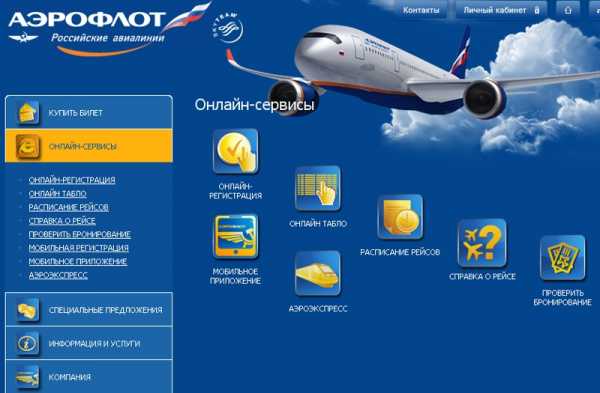
Здесь посетитель внимательно читает все условия регистрирования, перевозки багажа, а также, при желании, переходит на ссылки с полезной информацией, которые расположены в статье.
После подробного ознакомления со всеми нюансами, регистрирующийся пассажир принимает условия онлайн регистрации и переходит к следующему этапу.
Устанавливание личных данных
Согласившись со всеми условиями регистрации в режимы онлайн, которую предоставляет компания Аэрофлот, пользователь начинает регистрацию.
Для этого нужно ввести свою фамилию, используя только латинские буквы, код или номер бронирования, который получают на сайте Аэрофлота после совершения бронирования билета на перелет.

Распечатав авиабилет, пассажир может найти код в правом верхнем углу документа. Таким же образом, код можно получить путем SMS-сообщения или по e-mail.
Примечание: При запросе отправки кода на указанный e-mail, желательно проверить папку Спам, возможно письмо компании Аэрофлот не было доставлено в папку Входящие письма.
Совет: после приобретение онлайн билета на рейс, рекомендуется записать код бронирования и личные данные на отдельный листок или в блокнот. Так пользователь сможет запомнить правописание своей фамилии латинскими буквами, и в случае необходимости, сможет написать ее во время прохождения паспортного контроля.
Заполнив все предоставленные поля, высвечивается яркая кнопка поиска, по которой достаточно кликнуть один раз. После клика, Аэрофлот мгновенно начинает поиск авиабилета с введенными данными, используя свою базу данных.
Оформить туристическую медицинскую страховку
Правила перевозки багажа – что нельзя брать в самолет

В то время, как Аэрофлот занимается поиском необходимого билета, пассажир автоматически попадает на страницу, в которой можно прочесть подробную информацию о том, какие вещи являются запрещенными для транспортировки.
Это:
- вещества, являющиеся токсичными и опасными для здоровья;
- твердые вещества, которые могут легко воспламеняться;
- радиоактивные материалы;
- жидкости, способные коррозировать материалы;
- вещества, которые склоны к сильному окислению;
- оружие;
- взрывчатые материалы;
- сжатые газы.
Также ниже приведена подробная информация о перевозке жидкостей.
Как и в других стандартных порядках, емкость объемом более 100 мл не подлежит транспортировке.
Исключения:
- детское питание;
- диетические продукты;
- лекарства.
После подробного ознакомления с правилами, нажимаем на «Продолжить регистарцию» и приступаем к новому этапу.
Выбор пассажиров – проверка данных, выбор места
- Делаем проверку всех введенных ранее данных. Не нужно повторно вводить фамилии, так как Аэрофлот хранит в своей базе данных всю информацию о пассажирах, которые были указаны во время бронирования билета в режиме онлайн.
- Ставим галочки в необходимых полях. Указываем пассажиров, которые готовы приступить к процессу регистрации, и вводим их число в скобки, находящиеся рядом.
- Нажимаем «Выбрать место» для пассажира. Можно выбрать места в любом порядке, но рекомендуется делать это более разумно – выбрать места в порядке нумерации всех указанных ранее лиц.
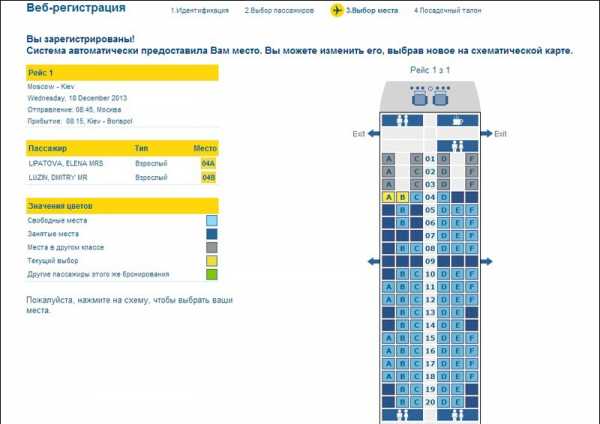
В самолете – выбираем наиболее подходящее место для перелета
После совершения указанных выше операций, онлайн пользователь получает возможность выбрать подходящее место в салоне самолета для каждого пассажира, чьи имена присутствуют в бронировании.
На специальной схеме выбираем место, которое свободно. После того, как все действия будут завершены, нажимает кнопку «Сохранить» и переходим к следующему этапу.
Внимание: при возникновении ошибки во время выбора места с помощью схемы самолета, нажимаем «Вернитесь к началу регистрации» и проходим все заново.
Регистрация – завершение процесса
Когда места будут выбраны для всех пассажиров, данные сохранятся и затем нужно кликнуть по кнопке «Регистрация», после чего нас направляют на другую страницу под названием «Онлайн регистрации».

На ней пассажир найдет подтверждение, где содержится вся ранее указанная информация, требуемая для прохождения регистрирования на рейс.
Делая просмотр, вы можете обратить внимание на кнопку «Изменить место». Вы можете нажать на нее, если у вас возникли проблемы с ранее выбранным местом.
Процесс регистрации завершен, однако этого недостаточно, чтобы людей впустили на борт самолета. Для этого требуется иметь при себе посадочный талон.
Здесь узнайте больше информации о регистрации на самолет.
Посадочный талон
По завершению онлайн регистрации, пассажиру будет выслан специальный посадочный талон в виде баркода на его смартфон или любое другое мобильное устройство. После этого. Полученный талон необходимо распечатать.
Для этого следует подойти к паспортному контролю и, используя специальный устройства, распечатать талон на посадку.

Если вы не имеете возможности этого сделать, вы можете закачать файл с кодом на свою флешку и распечатать необходимый документ в другом месте с помощью специального принтера.
Для этого нужно:
- Разрешить отправку посадочного талона по e-mail. Вводим все требуемые данные, обязательно необходимо проверить, точно ли написан e-mail адрес во избежание проблем. Чтобы завершить эту процедуру, нужно нажать на «посадочный талон по e-mail» и «отправить».
Совет: поле, где указано «все пассажиры» рекомендуется не менять, для того, чтобы письмо пришло только на один e-mail, вместо нескольких. - Полученные файлы в письме находятся в pdf формате и их необходимо сохранить на свой компьютер. Потом открываем файл с помощью программы, способной читать pdf формат – Adobe Reader. Если у вас нет такого приложения, то настоятельное рекомендуем установить его для дальнейшего пользования. Теперь, когда файл открыт, можно закачать его на любое удобное для пассажира устройство и распечатать.
Совет: при смене информации о местах пассажиров во время регистрации онлайн режима, нужно обязательно заново распечатать все талоны, чтобы избежать неприятных ситуаций, которые могут возникнуть во время прохода на борт самолета.
Вот и все, что необходимо знать всем людям, которые решили отдать предпочтение онлайн регистрации.
Также обратим ваше внимание на то, что для этого типа регистрирования на рейс не требуется много усилий, лишних расходов и бесполезной траты времени, в ожидании своей очереди.
Если у вас не получилось пройти регистрации онлайн, не волнуйтесь! Просто попробуйте пройти ее снова, подробно следуя всем вышеуказанным инструкциям.

Регистрация через интернет поможет не только с выбором наиболее подходящего вашим потребностям места, а и, в случае чего, вы всегда можете получить онлайн консультацию профессионалов.
Новый вид бронирования также удобен людям пожилого возраста, которые любят путешествовать по миру, и поможет найти все необходимое для их безопасного и комфортного перелета.
Популярные направления авиакомпании Аэрофлот
Счастливых путешествий! В добрый путь!
Загрузка…
idealtrip.ru
Онлайн-регистрация на рейс – электронные билеты на самолет
Когда я распечатывал посадочный талон, бумага застряла в принтере. Как распечатать повторно?
Вы можете воспользоваться услугой «Повторная печать посадочного талона» (Reprint). Для этого вам нужно заново войти в ваше бронирование и выбрать повторную печать.
Возможно ли автоматическое начисление миль на счет в программе «Аэрофлот Бонус» на рейсах SkyTeam?
Да, это возможно. Для этого необходимо указывать номер участника/предъявлять карту программы «Аэрофлот Бонус» при бронировании/покупке авиабилета или при регистрации на рейс, т.е. до факта совершения перелёта.
Могу ли я зачислить премиальные мили на свой счёт в программе «Аэрофлот Бонус» во время регистрации через Интернет?
Да, во время регистрации через Интернет можно зарегистрировать номер вашей карты часто летающего пассажира, если он не был введен при бронировании билета.
Каковы мои действия по прибытии в аэропорт?
По прибытии в аэропорт уточните информацию о рейсе на информационном табло. При наличии багажа, вы можете сдать его на специальных стойках приема багажа Drop-off. В случае отсутствия стоек Drop-off в других аэропортах ваш багаж будет принят на обычной стойке регистрации не позднее времени окончания регистрации. Пожалуйста, обратите внимание, на правила провоза багажа и ручной клади. В случае если ваш багаж по весу, ширине или высоте превышает нормы бесплатного провоза багажа, вам придется оплатить багаж сверх нормы.
Обращаем ваше внимание, на время окончания регистрации на рейсы в аэропорту. Если вы перевозите только ручную кладь и вам не нужно распечатывать посадочный талон, по прибытии в аэропорт вам необходимо будет пройти контроль безопасности, а при международной перевозке – таможенные и пограничные формальности. После прохождения предполетных формальностей уточните номер выхода на посадку на информационных табло, затем следуйте к выходу на посадку.
Мы просим вас рассчитывать свое время и заблаговременно прибывать в аэропорт для прохождения предполетных формальностей. Посадка пассажиров на борт воздушного судна заканчивается за 20 минут до времени вылета рейса, указанного в вашем билете.
Внимание! В соответствии с ст. 91. Федеральных авиационных правил «Общие правила воздушных перевозок пассажиров, багажа, грузов и требования к обслуживанию пассажиров, грузоотправителей, грузополучателей» пассажиру, опоздавшему ко времени окончания регистрации пассажиров и оформления багажа или посадки в воздушное судно, может быть отказано в перевозке данным рейсом.
Для ознакомления с планом аэропорта воспользуйтесь схемами терминалов. Если вам понадобится помощь, обращайтесь к персоналу нашей авиакомпании.
Как я могу при регистрации заказать специальное питание?
Специальное питание изготавливается индивидуально, поэтому оно должно быть заказано не позднее, чем за 36 часов до времени вылета рейса. При регистрации услуга заказа специального питания не предоставляется.
Что я могу взять с собой на борт самолета?
С правилами перевозки ручной клади в салоне воздушного судна вы можете ознакомиться в разделе «Перевозка багажа и ручной клади». Ответственность за сохранность багажа, перевозимого в кабине, возложена на пассажира.
За какое время до отправления моего рейса я должен прибыть в аэропорт, если я зарегистрируюсь через интернет?
Если вы путешествуете с багажом, который необходимо зарегистрировать для перевозки в багажном отделении ВС, вам необходимо прибыть на стойку регистрации вашего рейса не позднее, времени окончания регистрации на рейс. Если вы перевозите только ручную кладь к выходу на посадку необходимо прибыть не позднее, чем за 20 минут до времени вылета, указанного в вашем билете.
Могу ли я зачислить премиальные мили на свой счёт в программе Аэрофлот Бонус во время регистрации через Интернет?
Да, во время регистрации через Интернет вы можете зарегистрировать номер вашей карты часто летающего пассажира, если он не был введен при бронировании билета.
Могу ли я зарегистрировать багаж через Интернет? Как я могу сдать багаж? Сколько багажа я могу зарегистрировать? Сколько придется платить за перевес?
Зарегистрировать багаж через интернет невозможно. Багаж можно оформить на специальных стойках приема багажа Drop-off, в других аэропортах (в случае отсутствия стоек Drop-off) — на обычной стойке регистрации. не позднее времени окончания регистрации на рейс.
Какие документы я должен иметь с собой?
Как я узнаю, не задерживается ли вылет моего рейса?
Вы можете уточнить терминал, время вылета вашего рейса, обратившись к разделу «Онлайн-табло».
Прибыв в аэропорт, вы найдете всю необходимую информацию на информационных табло в зале вылета.
Я приехал в аэропорт и узнал о задержке вылета.
Для пассажиров, находящихся в аэропорту, организуется предоставление услуг, обеспечивающих комфортное пребывание пассажиров в аэропорту на период ожидания отправления при задержке/отмене рейса. Подробнее в разделе В случае задержки/отмены рейсов.
На самолете какого типа мы полетим?
Тип самолета, обозначенный в расписании, и о котором вас, возможно, проинформировали при покупке билета, может быть изменен по техническим или операционным причинам. Чтобы узнать, какой именно самолет готовится для выполнения вашего рейса, обратитесь на страницу «Расписание рейсов» нашего сайта.
Почему при бронировании и/или регистрации я должен сообщать свои паспортные данные?
В соответствии со ст. 6 ФЕДЕРАЛЬНОГО ЗАКОНА от 15 августа 1996 г. №114 ФЗ «О ПОРЯДКЕ ВЫЕЗДА ИЗ РОССИЙСКОЙ ФЕДЕРАЦИИ И ВЪЕЗДА В РОССИЙСКУЮ ФЕДЕРАЦИЮ» контроль за наличием виз или иных разрешений на въезд лиц в иностранное государство является обязанностью транспортной компании (перевозчика пассажиров), если иное не предусмотрено международным договором Российской Федерации.
Если в аэропорту мне понадобится помощь или консультация, куда мне обратиться?
Вы можете обратиться за помощью в аэропорту к любому сотруднику авиакомпании «Аэрофлот». Даже если сотрудник, к которому вы обратились, не обладает необходимой вам информацией, он поможет вам ее найти.
Я зарегистрировался, но теперь хочу пересесть на другое место. Как мне это сделать?
Вы можете пересесть на другое место, используя функцию «Изменить место». Для этого вам нужно заново авторизоваться (ввести код бронирования и фамилию) в системе «Онлайн-регистрация» и нажать кнопку «Изменить место». После замены места вам необходимо заново распечатать посадочный талон с новым местом и предъявить его в аэропорту.
Что делать, если мне не удается найти свободное место?
Это не значит, что свободных мест в самолете не осталось. По ряду причин не все места, реально имеющиеся в самолете, показаны на плане кабины в Интернете или киоске самостоятельной регистрации. Обратитесь, пожалуйста, на стойку регистрации вашего рейса в аэропорту.
Я зарегистрировался и распечатал посадочный талон, но, выезжая в аэропорт, забыл его дома. Что мне делать?
Вам необходимо обратиться на стойку регистрации вашего рейса в аэропорту, где вам выдадут дубликат вашего посадочного талона. В случае, если в аэропорту вашего вылета установлены киоски самостоятельной регистрации, вы можете распечатать посадочный талон, воспользовавшись функцией «Повторная печать».
Регистрация при помощи ПК — пример посадочного талонаЯ самостоятельно зарегистрировался на рейс, но мои планы изменились, и я не смогу вылететь. Каковы мои действия?
Если вы не регистрировали багаж, возможно самостоятельно аннулировать онлайн-регистрацию.
Инструкция по отмене онлайн-регистрации
1. Поиск бронирования для отмены регистрации.
Перейти на страницу «Онлайн-регистрация». Указать данные брони в блоке «Выберите рейс для регистрации» в полях «Код бронирования, номер билета, номер программы лояльности» и «ваша фамилия, латинскими буквами».
2. Прокрутить страницу онлайн-регистрации вниз и нажать на кнопку «Продолжить» (активируется после ввода данных брони).
3. Нажать на кнопку отмены регистрации «Х» для выбранного пассажира.
4. Отобразится форма запроса подтверждения отмены регистрации. Для подтверждения отмены регистрации необходимо нажать на кнопку «Отменить».
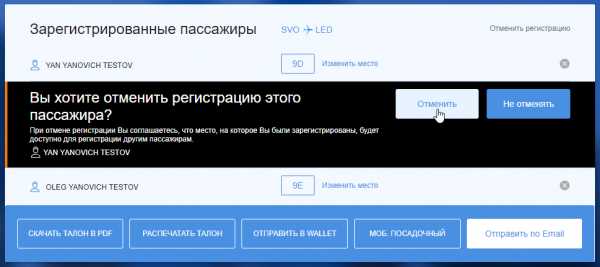
5. Отменить регистрацию пассажира возможно, только если на пассажира не зарегистрирован багаж. В случае если багаж зарегистрирован — Пользователю отображается информационное сообщение о невозможности отмены регистрации.
6. В случае успешной отмены регистрации отобразится страница «Онлайн-регистрация». Если в брони один пассажир, на странице будет отображен только блок «Выберите пассажиров для регистрации на рейс». Если в брони 2 и более пассажиров, после отмены регистрации одного из них на странице будет отображаться блок «Выберите пассажиров для регистрации на рейс» с пассажиром, для которого была отменена регистрация, и блок «Зарегистрированные пассажиры» с пассажирами, зарегистрированными на рейс.
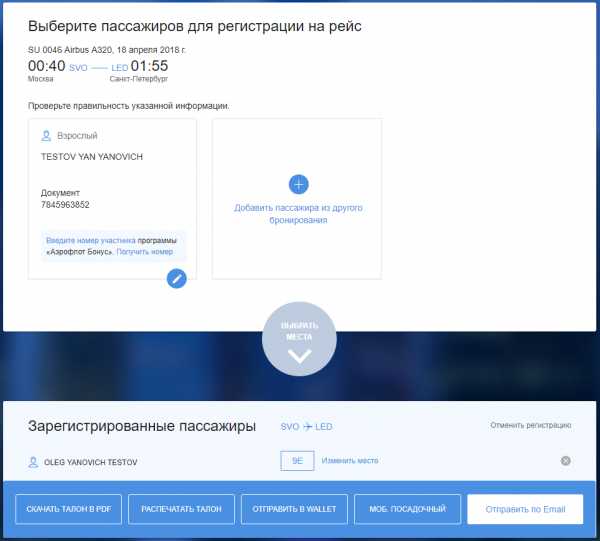
Для изменения бронирования, если это позволяет выбранный Вами тариф, вы можете обратиться в наш Контакт Центр. Не забудьте, что большинство тарифов предусматривают возможность изменения только до вылета рейса, который в нем указан, поэтому постарайтесь обратиться заблаговременно.
m.aeroflot.ru
ответы на основные вопросы новых пользователей при регистрации
Многие авиакомпании предлагают собственные программы поощрения для часто летающих пассажиров. «Аэрофлот» был одним из первых, кто ввёл программу Бонус для своих клиентов. Это произошло ещё в 90-х годах ХХ века.
С тех пор программа претерпела существенные изменения на всех уровнях, но остаётся популярной у пассажиров. Сейчас в ней зарегистрировано около 1,5 млн человек, из которых почти пятая часть — граждане иностранных государств. И поскольку Аэрофлот является участником альянса Skyteam, всеми преимуществами программы её члены могут пользоваться на рейсах 20 авиакомпаний, входящих в его партнерский состав.
Что даёт участие в программе
- Сразу после регистрации компания дарит новому участнику 500 миль.
- Совершая перелёты, участник накапливает мили на своём счёте в программе.
- Мили можно тратить на приобретение авиабилетов, бронирование отелей, покупку товаров через интернет.
- Существуют кобрендовые банковские карты, расплачиваясь которыми, участник программы также будет получать мильные начисления.
- Возможность отслеживать состояние своего мильного счёта в личном кабинете на сайте компании «Аэрофлот».
- Пользуясь перелётами регулярно, участники могут получать элитный статус, который даёт им приятные и полезные привилегии.
Компания Аэрофлот регулярно устраивает различные акции, как для всех своих пассажиров, так и отдельно для участников бонусной программы. Причём дополнительно заранее их оповещает о старте таких распродаж по электронной почте .
Регистрация нового пользователя
Зарегистрироваться можно несколькими способами:
- Заполнить специальную анкету на борту самолёта или в офисе компании Аэрофлот;
- Подать заявку на выпуск кобрендовой карты в банке с регистрацией участника сотрудниками банка;
- Самостоятельно зарегистрироваться на сайте компании Аэрофлот.
Первые два варианта могут потребовать некоторого времени, обработка анкет занимает до 30 рабочих дней. Регистрация на сайте происходит моментально, и новый участник сразу же получает индивидуальный номер в системе и может им пользоваться.
Этапы регистрации
Процесс совершенно несложный.
- Необходимо открыть официальный сайт «Аэрофлота», выбрать в основном меню раздел «Аэрофлот бонус» и перейти в подраздел «Вступить в программу».
- В нижней части страницы нужно выбрать ссылку «Стать участником программы».
- На открывшейся странице надо внести всю запрашиваемую системой информацию.
- Фамилию и имя нужно вносить строго как в загранпаспорте. Билеты, даже на внутренние перелёты, необходимо будет оформлять именно с таким написанием.
- Обязательно запомните, а лучше запишите секретные вопрос и ответ. В будущем эта информация может сильно упростить процесс общения с сотрудниками колл-центра, если возникнут какие-либо затруднения со входом в личный кабинет.
- Первая карта программы бонус вам будет доставлена почтой на тот адрес, который вы укажете при регистрации. Поэтому обратите особое внимание на корректность его внесения. Если это частный дом, необходимо указать номер квартиры — 1.
- После того, как будут проставлены галочки в поля подтверждений, что регистрируется реальный человек, ознакомленный с правилами программы, активируется кнопка «Регистрация».
- После нажатия на кнопку регистрации, на указанный пользователем электронный адрес поступит электронное письмо, подтверждающее завершение процесса, которое будет содержать данные участника. Страница на сайте, обновившись, тоже выдаст информацию с номером пользователя в системе.
Теперь можно зайти в личный кабинет, чтобы проверить верность внесённых данных и убедиться, что приветственные мили начислены. Кнопка входа располагается в верхней части экрана, слева.
Что нужно знать новому участнику
Начисление миль в программе Аэрофлот Бонус
С этого момента, при покупке, билета необходимо обязательно указывать номер участника. Если билеты приобретаются на сайте «Аэрофлота», вносить его нужно будет в специальное поле. Если заказ билета происходит по телефону — необходимо назвать его оператору. Если покупка осуществляется через посредников, турагентов, сторонние сервисы по продаже билетов, и они такие данные не указывают, после завершения бронирования, но до вылета рейса можно позвонить в контакт-центр авиакомпании и внести номер в билет через оператора.
Начисление миль происходит автоматически в течение 14 дней после совершения каждого из перелётов.
Участник получает мили на счёт по факту перелёта, а не за покупку билета! Если билет приобретён, но пассажир им не воспользовался, начислений не будет.
Если номер карты не внесён в билет, а перелёт уже совершён, начислить мили возможно в личном кабинете на сайте через 14 дней после приземления, но не более чем через 3 месяца после него. Если пользование кабинетом вызывает сложности, в эти же сроки можно обратиться в колл-центр, чтобы за участника начисление сделал оператор. В любом случае, понадобится информация о дате и направлении перелёта, номер рейса, номер билета и, конечно, номер участника.
Внести номер карты в билет до перелёта можно только, если написание фамилии и имени в билете совпадает с написанием в аккаунте. Если имеются расхождения (например, заменена буква I на Y) привязать карту к билету не получится. Начисление можно будет произвести только после полёта, при этом необходимо будет сохранить посадочный талон либо распечатанный билет. Оператор контакт-центра подробно объяснит алгоритм действий в этом случае.
Если написание имени в загранпаспорте меняется через некоторое время после регистрации, нужно обратиться к агентам контакт-центра для составления заявки на изменение данных в личном кабинете.
При обращении в колл-центр, в начале разговора оператор спросит номер карты, фамилию и имя участника, а также дату рождения. Это обязательная идентификация для предоставления информации. Если требуемые звонящему данные специфичны или необходимо внести в аккаунт какие-то изменения, агент колл-центра запросит всю личную информацию из профиля, включая последний зарегистрированный программой перелёт и ответ на секретный вопрос.
Получение первой карты
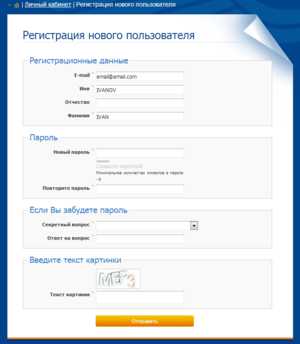 Основным вопросом, который волнует новых пользователей программы, является, как получить карту Аэрофлот Бонус. Она будет доставлена Почтой России после набора 2000 миль. При этом будет абсолютно неважно, начислены мили за перелёты или только за покупки с использованием кобрендовой карты. Сроки доставки зависят от удалённости региона проживания участника от Москвы. Если в течение 2-х месяцев после накопления 2000 миль карта не поступила, необходимо обратиться в колл-центр и уведомить об этом сотрудников.
Основным вопросом, который волнует новых пользователей программы, является, как получить карту Аэрофлот Бонус. Она будет доставлена Почтой России после набора 2000 миль. При этом будет абсолютно неважно, начислены мили за перелёты или только за покупки с использованием кобрендовой карты. Сроки доставки зависят от удалённости региона проживания участника от Москвы. Если в течение 2-х месяцев после накопления 2000 миль карта не поступила, необходимо обратиться в колл-центр и уведомить об этом сотрудников.
Предъявлять карту требуется только в офисе, если участник оформляет билет за свои мили для другого пассажира.
Приобретение билета за бонусы компании Аэрофлот
Приобрести билет за накопленные мили возможно только в том случае, если они активны. Активируют их перелёты компанией «Аэрофлот» либо участниками альянса Skyteam. Если на счёте пользователя мили накоплены только за покупки с использованием карты банка-партнера, то, по правилам компании, взять бонусный билет не получится. Последний перелёт, зарегистрированный в системе, должен быть совершён не более 24 месяцев от даты, в которую участник хочет оформить билет за мили.
Рассчитать количество миль, требуемых на билет за бонусы программы, возможно с помощью специального калькулятора на официальном сайте компании Аэрофлот. Похожий сервис поможет узнать, сколько бонусов получит пассажир при совершении перелёта.
 Стоимость билета складывается из стоимости тарифа и таксово-аэропортовых сборов. Милями оплачивается только тариф. Стоимость сборов всегда взимается деньгами. Правила программы Бонус не позволяют оплатить тариф частично деньгами, частично милями. Сложить мили двоих и более участников для оплаты одного билета также невозможно. Перевод миль со счёта на счёт не предусмотрен. Однако участник может своими бонусами оплатить билет для другого лица.
Стоимость билета складывается из стоимости тарифа и таксово-аэропортовых сборов. Милями оплачивается только тариф. Стоимость сборов всегда взимается деньгами. Правила программы Бонус не позволяют оплатить тариф частично деньгами, частично милями. Сложить мили двоих и более участников для оплаты одного билета также невозможно. Перевод миль со счёта на счёт не предусмотрен. Однако участник может своими бонусами оплатить билет для другого лица.
Детей от 2 до 12 лет можно зарегистрировать в программе Бонус Юниор Аэрофлот, мили, в этом случае, можно использовать на перелёты только самих участников. Передача премии будет невозможна даже родителям. По достижении 12 лет дети становятся полноправными участниками программы Бонус с сохранением своего номера и баланса.
turisti.guru
Онлайн-регистрация на рейс – электронные билеты на самолет
Процесс онлайн-регистрации очень прост:
Когда я распечатывал посадочный талон, бумага застряла в принтере. Как распечатать повторно?
Вы можете воспользоваться услугой «Повторная печать посадочного талона» (Reprint). Для этого вам нужно заново войти в ваше бронирование и выбрать повторную печать.
Возможно ли автоматическое начисление миль на счет в программе «Аэрофлот Бонус» на рейсах SkyTeam?
Да, это возможно. Для этого необходимо указывать номер участника/предъявлять карту программы «Аэрофлот Бонус» при бронировании/покупке авиабилета или при регистрации на рейс, т.е. до факта совершения перелёта.
Могу ли я зачислить премиальные мили на свой счёт в программе «Аэрофлот Бонус» во время регистрации через Интернет?
Да, во время регистрации через Интернет можно зарегистрировать номер вашей карты часто летающего пассажира, если он не был введен при бронировании билета.
Каковы мои действия по прибытии в аэропорт?
По прибытии в аэропорт уточните информацию о рейсе на информационном табло. При наличии багажа, вы можете сдать его на специальных стойках приема багажа Drop-off. В случае отсутствия стоек Drop-off в других аэропортах ваш багаж будет принят на обычной стойке регистрации не позднее времени окончания регистрации. Пожалуйста, обратите внимание, на правила провоза багажа и ручной клади. В случае если ваш багаж по весу, ширине или высоте превышает нормы бесплатного провоза багажа, вам придется оплатить багаж сверх нормы.
Обращаем ваше внимание, на время окончания регистрации на рейсы в аэропорту. Если вы перевозите только ручную кладь и вам не нужно распечатывать посадочный талон, по прибытии в аэропорт вам необходимо будет пройти контроль безопасности, а при международной перевозке – таможенные и пограничные формальности. После прохождения предполетных формальностей уточните номер выхода на посадку на информационных табло, затем следуйте к выходу на посадку.
Мы просим вас рассчитывать свое время и заблаговременно прибывать в аэропорт для прохождения предполетных формальностей. Посадка пассажиров на борт воздушного судна заканчивается за 20 минут до времени вылета рейса, указанного в вашем билете.
Внимание! В соответствии с ст. 91. Федеральных авиационных правил «Общие правила воздушных перевозок пассажиров, багажа, грузов и требования к обслуживанию пассажиров, грузоотправителей, грузополучателей» пассажиру, опоздавшему ко времени окончания регистрации пассажиров и оформления багажа или посадки в воздушное судно, может быть отказано в перевозке данным рейсом.
Для ознакомления с планом аэропорта воспользуйтесь схемами терминалов. Если вам понадобится помощь, обращайтесь к персоналу нашей авиакомпании.
Как я могу при регистрации заказать специальное питание?
Специаль
tst.aeroflot.ru
Как зарегистрироваться онлайн на рейс Аэрофлота
Личный опыт — инструкция.
Летел я как-то осенью 2015го из Новосибирска в Крым. И благоразумно решил зарегистрироваться на рейс заранее. Что из этого получилось и как побороть косяки онлайн-регистрации — этому и посвящена данная заметка.
Как зарегистрироваться на рейс Аэрофлота? Онлайн регистрация на рейс — крайне полезная штука для туристов! Да и для астротуристов тоже 🙂 Распечатал посадочный талон и безо всяких очередей к стойкам регистрации спокойно идешь на посадку в аэропорту. Если не надо сдавать багаж конечно. Я периодически летаю Аэрофлотом, впрочем, не отдавая ему особого приоритета, поскольку его конкуренты часто предлагают цены ниже, хотя одновременно и снижают планку качества обслуживания. Впрочем, для коротких перелетов на 2-4 часа комфорт особой роли не играет, главное хорошенько выспаться перед полетом 🙂
Начинать процесс можно за сутки, у некоторых авиакомпаний даже за 30 часов до времени вылета самолета.
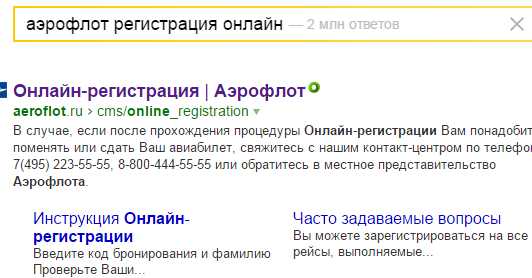
Итак, для самостоятельной регистрации нужно зайти на сайт Аэрофлота: http://www.aeroflot.ru/cms/ . Если набрать в Яндексе слово «Аэрофлот», то первая ссылка приведет вас по правильному адресу. Далее из верхнего выпадающего меню выбрать «онлайн сервисы» — «онлайн регистрация». После чего открывается окошко с предложением ввести номер брони. И вот тут-то и начинается самое интересное. Дело в том, что в письмах, присланных с сайта поиска билетов anywayanyday, через которых я собственно и покупал билет, есть очень много всяких цифр и букв, кроме тех что требуется на сайте Аэрофлота))) Смотрите фото ниже.

За неимением нужной информации я начинаю по-порядку пробовать: номер заказа, номер билета, даже номер рейса попробовал! Бесполезно. Изучил письма от anywayanyday на почте от корки до корки! И минут через 15 бесплодных попыток обнаружил прикрепленный к письму небольшой (10кб) файлик с названием «информация о заказе…». Открываю в том же браузере, нахожу в тексте «Номер брони». Ура! Не оно (( Еще одна строка «Номер брони авиакомпании», еще два эксперимента и наконец успех!!! Подошел тот код, который стоит в строке после дефиса. Смотрите прикрепленное фото ниже, выделенное синим в верхней части картинки — требуемый номер брони!
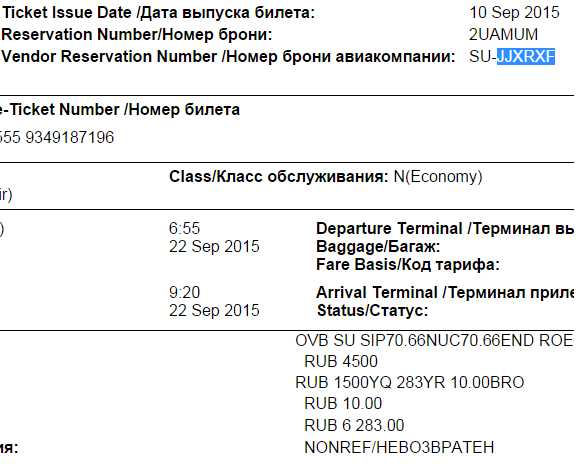
Дальше все как по-маслу. Сайт Аэрофлота просит согласиться с условиями, предлагает выбрать место в самолете и последним окошком позволяет распечатать посадочный талон. Именно эта онлайн-бумажка и является вашим пропуском в зону посадки, позволяющей миновать долгие очереди на стойке регистрации.
Все! В Ваших руках инструкция, позволяющая преодолеть заковырки онлайн-регистрации на рейс Аэрофлота. С некоторыми модификациями она применима и к регистрации на рейсы других авиакомпаний. Регистрируйтесь и будет Вам счастье! Приятного полета!
Ваш Назаров Сергей.
2015г.
P.S. При онлайн регистрации на официальном сайте кампании WimAvia лучше выбирать в качестве проверочного параметра «номер документа» и вводить туда серию и номер своего паспорта — тогда все срабатывает. По номеру билета постоянно выдается ошибка. Регистрация работает не ранее чем за 24 часа до вылета.
P.P.S. А в другой раз на сайте WimAvia у меня сработало именно по номеру билета, паспорт не прокатывал 🙂
www.astrotourist.info
Онлайн регистрация по электронному билету Аэрофлота: электронная регистрация билетов
Те, кто забронировал место в салоне самолёта в режиме онлайн, могут пройти регистрацию перед посадкой также с помощью интернета. Клиенты авиакомпании «Аэрофлот» могут легко и просто совершить онлайн-регистрацию. Те, кто ценит личное время, знают, что регистрация через интернет занимает не более 5-7 минут.
Самостоятельная регистрация перед посадкой
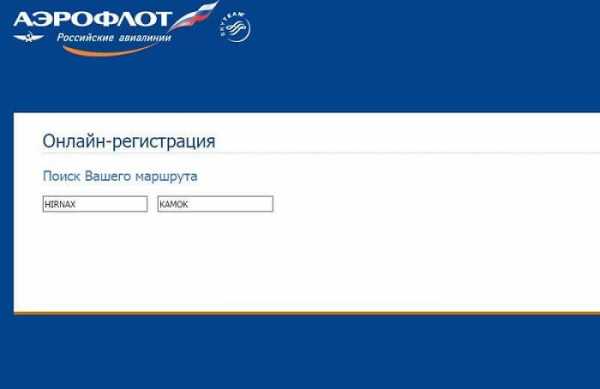
Владельцы электронных авиабилетов могут пройти онлайн-регистрацию одним из следующих способов:
- обратившись в специальный киоск, который можете найти на территории крупных аэровокзалов;
- с помощью официального сайта авиакомпании «Аэрофлот»;
- с помощью официальных сайтов аэровокзалов;
- с помощью сторонних сайтов, на которых можете приобрести авиабилеты и пройти регистрацию, не выходя из дома.
Пройти онлайн-регистрацию не могут пассажиры, которые везут с собой животных. Также невозможна регистрация, не выходя из дома, для путешественников, сопровождающих людей с ограниченными способностями или чужих детей при отсутствии родителей. В вышеперечисленных случаях туристы должны пройти на стойку для регистрации и совершить стандартную процедуру обычным способом.
Для того чтобы пройти онлайн-регистрацию через официальный сайт «Аэрофлота», необходимо придерживаться следующей инструкции:
- Открыть вкладку «онлайн-сервис», нажать на кнопку «онлайн-регистрация» и подтвердить согласие на обработку данных.
- Откроется поле для введения кода бронирования. Его можете найти на электронном билете.
- Помимо уникального номера, на странице регистрации необходимо ввести ФИО путешественника. Личные данные следует вводить на латинском алфавите.
- Далее необходима проверка указанных данных. Поставьте галочки, где это требуется.
- Для постоянных клиентов «Аэрофлота» есть возможность участия в бонусной программе. Чтобы накапливать бонусы за осуществленные авиарейсы, в специальной графе следует ввести номер личной карты.
- Преимуществом регистрации на самолёт в онлайн-режиме является возможность выбора пассажирского места в салоне авиалайнера. В отдельном окне откроется схема расположения кресел на борту воздушного судна. Вам следует выбрать свободное, отметив его кликом мышки. Нажмите сохранить.
- Отправьте электронную версию посадочного талона на личную почту.
- Во вложении электронного письма вы увидите PDF-документ. Его следует распечатать и предъявить в аэропорту перед посадкой на самолёт.
- На этом онлайн-регистрация считается завершенной.
Очередным преимуществом регистрации на рейс через интернет является то, что пассажир может начать процедуру за сутки до вылета. Это означает, что клиенту «Аэрофлота» предоставляется возможность выбрать лучшие места в салоне самолета. Заканчивается регистрация через интернет за 45 минут до отправления самолёта. Но осуществить процедуру регистрации для авиапутешествия в некоторые американские города можно будет не позднее, чем за 50-60 минут до вылета авиалайнера.
Регистрационная процедура для пассажиров внутренних отправлений будет недоступна за полчаса до вылета.
Как получить код бронирования?
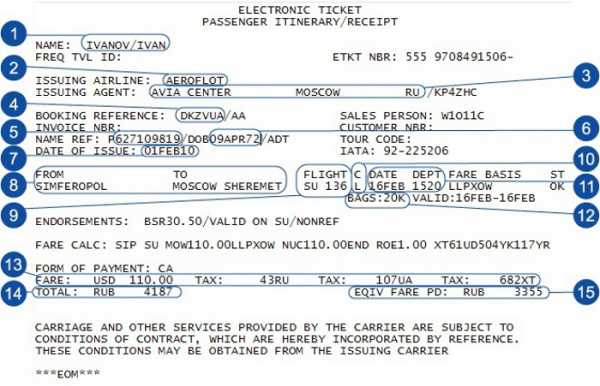
Чтобы зарегистрироваться на необходимый рейс в режиме онлайн, требуется уникальный код. Найти его можно на электронном проездном документе в верхнем углу справа. Также пассажир может найти его в электронном письме, пришедшем после приобретения электронного авиабилета. Код бронирования состоит из букв латинского алфавита.
Если билет на самолёт был приобретен не через официальный сайт авиаперевозчика или аэропорта, код бронирования придётся узнавать самостоятельно. Приобретя авиабилеты через посредника, вам на почту придёт письмо с номером заказа. Можете отправить ответное письмо с просьбой указать номер бронирования. Без него невозможно завершить онлайн-регистрацию.
Квитанция для посадки на самолёт
Когда онлайн-регистрация будет успешно завершена, в электронной почте вы обнаружите письмо с посадочным талоном. Его следует самостоятельно распечатать для предъявления сотрудникам аэропорта во время посадки. Без талона на посадку вы не сможете совершить авиаперелет.
Не у всех пассажиров есть возможность распечатать электронный талон на посадку. Но на территории крупных аэропортов находятся специальные киоски, в которых можно распечатать посадочную квитанцию.
На посадочном талоне всегда присутствует обязательная информация. Эти данные можно найти на любой квитанции, независимо от авиаперевозчика.
На посадочном талоне можно найти:
- ФИО путешественника;
- номер аэровокзала;
- номер терминала, откуда будет осуществляться вылет авиалайнера;
- дата и время отправления;
- номер аэропорта для приземления самолёта.
Преимущества онлайн-регистрации
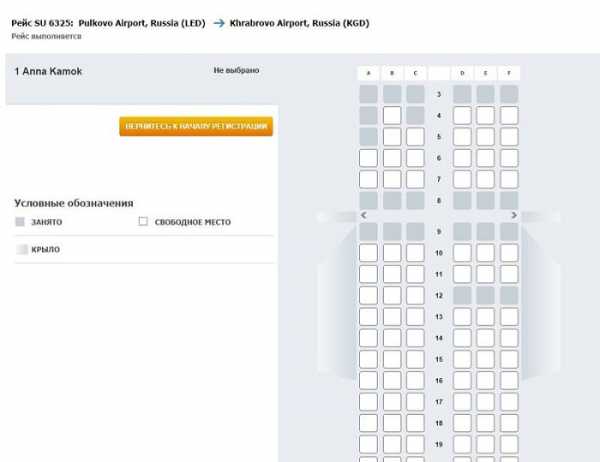
Клиенты «Аэрофлота», совершившие регистрацию в онлайн-режиме, отлично знают о преимуществах этой процедуры:
- Существенная экономия времени. Пассажиру не требуется тратить время на дорогу до авиакассы и обратно, а также на длительное ожидание в очереди.
- Экономия денежных средств, не потраченных на дорогу до аэровокзала и обратно.
- Прохождение регистрации в любое удобное время дня и ночи.
- Возможность выбора лучших пассажирских мест в салоне самолёта.
- Отсутствие необходимости нахождения в очереди перед стойкой регистрации в аэропорту.
Если вы часто совершаете авиаперелеты, то прохождение регистрации с помощью интернета поможет вам сэкономить время и деньги. Опытные туристы уже смогли оценить преимущества процедур, совершенных в электронном режиме.
Старайтесь вводить личную информацию без ошибок, а после заполнения всех полей на странице регистрации внимательно проверяйте введенные данные.
Если после получения посадочного талона заметили ошибку, обратитесь к сотрудникам авиакомпании «Аэрофлот». Чем раньше будет исправлена ошибка, тем будет лучше для пассажира. Можете посетить офис авиаперевозчика лично, позвонить по телефону или написать электронное письмо.
Регистрация на рейс
www.sellvoyage.ru
